1、开机F2进BIOS设置,通过方向键选择菜单栏上的boot选项,并将幞洼踉残Boot Mode启动方式改为LEGACY,如下图所示:

2、通过键盘上的方向键返回到菜单Main选项,将F12 Boot Menu改为Enabled,把F12的引导开起来:
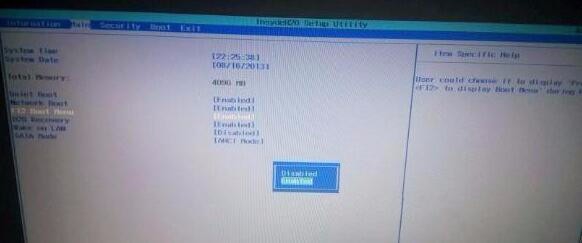
3、插入制作好的快启动U盘系统盘,重启电脑,按在开机的瞬间F12进入启动项设置,选择U盘启动,如下图所示:

4、进入快启动pe系统,重建硬盘分区,将硬盘分区格式改为MBR格式。
5、分区完成后就可以开始安装win7系统,相对于BIOS设置来说,一键重装系统反而是整个流程中最简单的。
